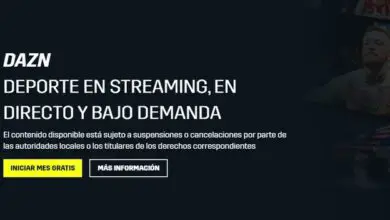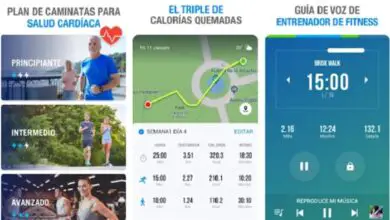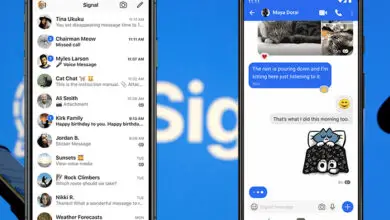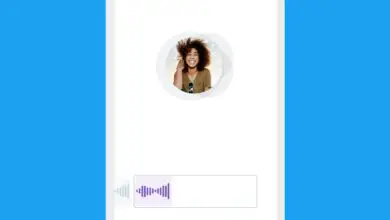Quindi puoi unire i video sul tuo cellulare senza installare nulla: fallo su Google Photos
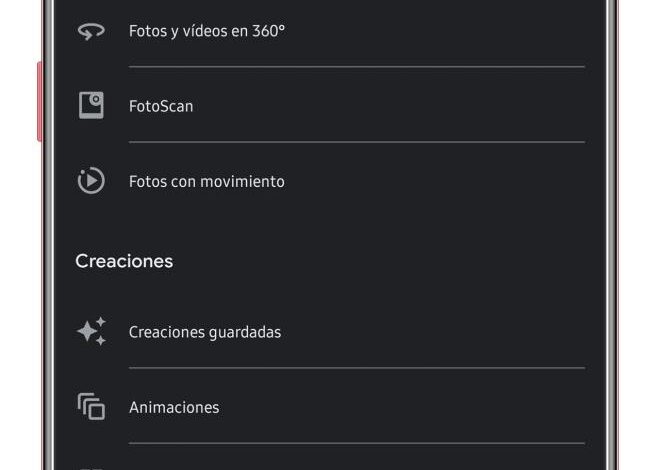
Non è più necessario che tu disponga di app per modificare video sul tuo telefonino se vuoi unire una o più clip. Se utilizzi Google Foto, l’app Google è tutto ciò di cui hai bisogno.
Sebbene molti dei suoi utenti non lo sappiano nemmeno, Google Foto integra un editor video integrato, che sebbene non sia avanzato come alcune alternative, sarà più che sufficiente per coloro che vogliono solo unire i video per creare un film. In questa guida ti spieghiamo come farlo passo dopo passo.
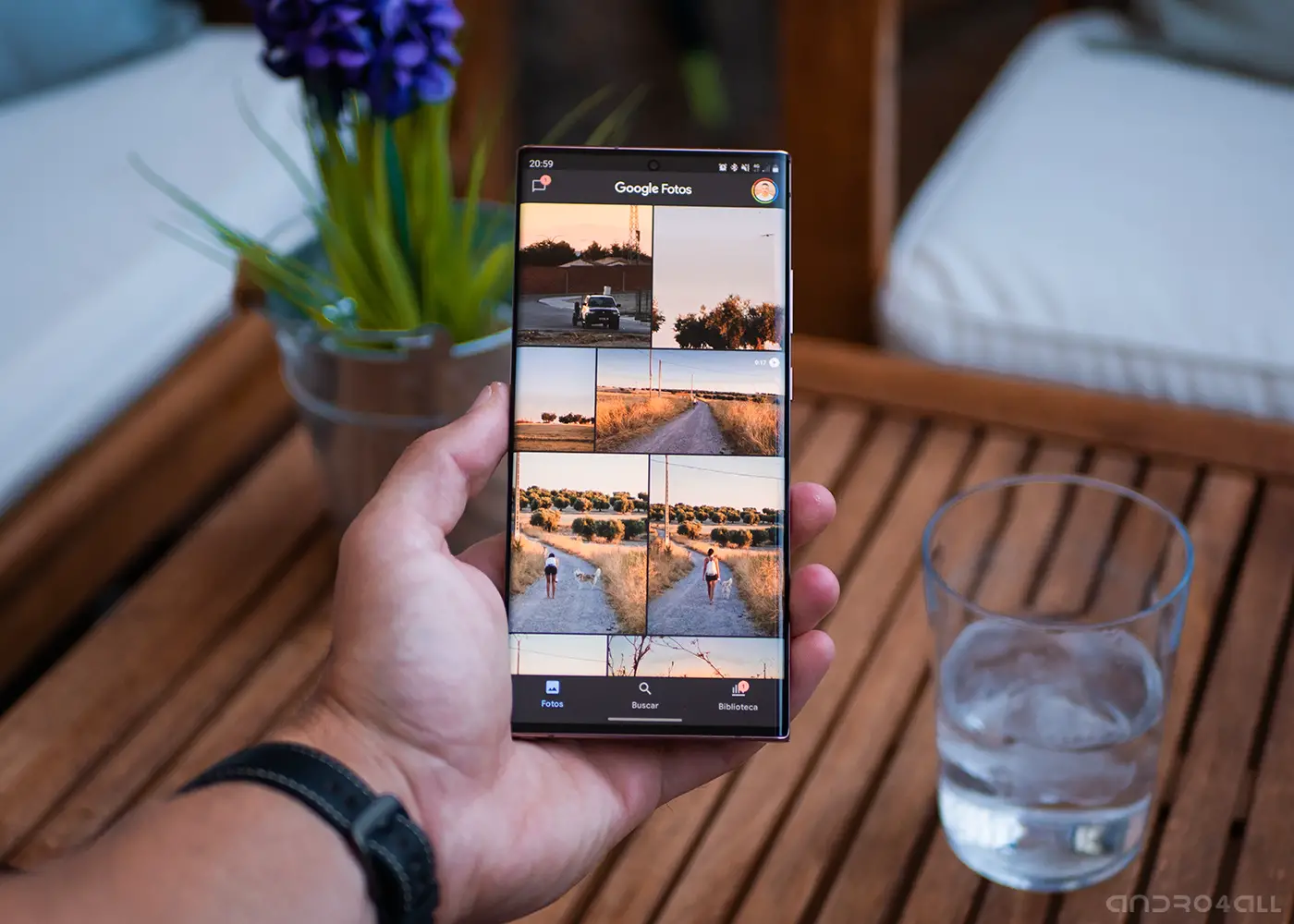
Google Foto per Android.
1. Apri Google Foto e crea un nuovo film
Per iniziare a creare il tuo video composto da diverse clip, devi prima assicurarti che queste siano salvate nella memoria del tuo cellulare, o nel tuo cloud di Google Foto.
Quando ti sei assicurato, devi aprire l’app Google Foto e accedere alla scheda «Cerca» tramite la barra delle applicazioni in basso. Quindi scorri fino alla fine della pagina e tocca «Film», all’interno della sezione «Creazioni».
Una volta lì, tocca il pulsante mobile in basso al centro di «Crea film» e seleziona l’opzione «Nuovo film».
2. Seleziona i video a cui vuoi unirti
Il prossimo passo è selezionare i video a cui vuoi unirti. Puoi scegliere un massimo di 50 video, anche se puoi anche aggiungere immagini se lo desideri.
3. Modifica il tuo video e salvalo
Per finire, devi solo modificare il video finale tramite le opzioni incluse nell’editor di Google Foto.
Puoi modificare la durata di ogni clip, scegliere l’inizio e la fine di ogni video, aggiungere musica o includere più foto e video nel tuo filmato.
Quando hai finito di modificare il video, devi solo toccare «Salva». Il video finale verrà archiviato nella tua unità Google Foto con una risoluzione massima di 1080p e sarà pronto per essere condiviso tramite applicazioni come WhatsApp, Instagram o TikTok.
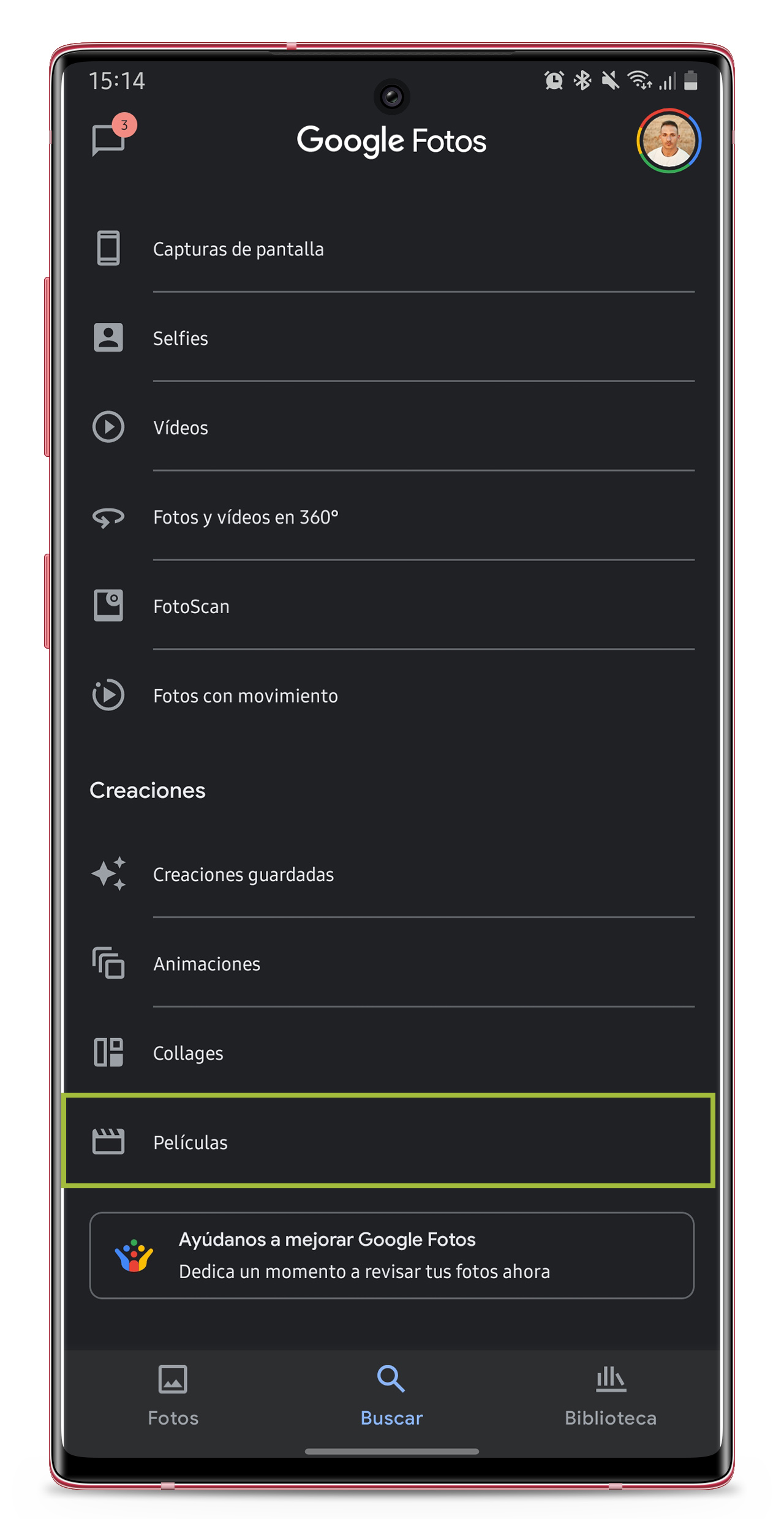
Altre cose che puoi fare con l’editor video di Google Foto
L’unione di video non è l’unica funzionalità dell’editor integrato in Google Foto. Oltre a ciò, ci sono anche altre opzioni interessanti che potrebbero esserti utili in determinate occasioni:
- Stabilizza video: con la funzione di stabilizzazione video, Google Foto rimuoverà automaticamente le vibrazioni dai tuoi video per clip più fluide.
- Rimuovi audio: se desideri rimuovere l’audio da un video prima di condividerlo, puoi farlo con l’editor di foto di Google. Basta toccare l’icona dell’audio e salvare una copia del video.
- Ruota – Hai salvato un video con l’orientamento sbagliato? Lascia che Google Foto lo raddrizzi per te. Con il suo editor, puoi scegliere qualsiasi orientamento desideri con il semplice tocco di un pulsante.
- Taglia: trascinando i due cursori che appaiono nella timeline dell’editor, puoi tagliare qualsiasi video come meglio credi. Puoi scegliere quando iniziare un video e quando dovrebbe finire prima di salvarlo, eliminando così le parti non necessarie.
- Esporta fotogrammi: se hai mai desiderato salvare un fotogramma di un video come immagine, con Google Foto puoi farlo. Basta andare al frame specifico che si desidera salvare e toccare il pulsante «Esporta frame».
Nonostante le funzioni non siano numerose, senza dubbio l’ editor video di Google Foto può essere molto utile. Ricorda che puoi anche creare automaticamente i tuoi filmati a tema utilizzando Google Foto.